电脑开机为何出现录音机声音?
- 家电技巧
- 2025-04-08
- 11
当您开启笔记本或台式电脑时,通常的启动声音是您所期待的,因为它标志着电脑正在正常启动。但是,如果在这个过程中听到不预期的录音机声音,很可能会引起困惑或担忧。本文将对电脑开机时出现录音机声音的原因进行深度分析,并提供详细的解决步骤,帮助您消除这种不寻常的开机声响,确保您的计算机可以顺利而安静地启动。
开机录音机声音的可能原因
我们需要了解电脑开机时出现录音机声音几种可能的原因:
1.启动声音文件损坏或设置错误:系统的声音文件可能因为感染病毒、磁盘错误或误操作而损坏。
2.系统错误或系统文件损坏:计算机在启动过程中可能会因为系统文件损坏或错误而产生异常声音。
3.硬件问题:硬件缺陷或损坏,例如主板、声卡或电源供应问题,可能导致听到异常声响。
4.第三方软件冲突:一些第三方启动程序或服务可能与系统发生冲突,导致与众不同甚至错误的声音。

了解问题背后的系统机制
在解决之前,有必要了解电脑的开机流程及声音播放机制。通常,在电脑启动的早期阶段,系统会加载基本的驱动程序和服务,并执行自检。在这个过程中,特定硬件(如声卡)将被初始化,如果该阶段发现了错误或存在特定的设置,就可能产生声音。

如何诊断及解决问题?
当您遇到开机时有录音机声音的问题时,可以按照以下步骤进行诊断和处理:
步骤一:检查音量设置和启动声音
检查音量设置:首先确保电脑的音量设置是关闭的或调整到了较低的状态。
检查启动声音设置:在系统声音设置中,看看是否有把某些启动声音设置成了录音机声或其它声音。如果有,将其改为默认或关闭。
步骤二:运行系统文件检查器
打开"运行"对话框(Win+R)。
输入`cmd`并按下回车键打开命令提示符。
在命令提示符中输入`sfc/scannow`并按回车。
系统文件检查器将检查并修复任何损坏的系统文件。
步骤三:更新或重新安装声卡驱动程序
在设备管理器中卸载声卡设备,然后重启电脑让系统重新安装。
或者直接从声卡制造商的官方网站下载最新的驱动程序并重新安装。
步骤四:进行硬件检测
使用硬件诊断工具检查主板、声卡和电源供应的健康情况。
如果硬件有问题,您可能需要联系专业的技术支持人员进行进一步的检查。
步骤五:检查第三方软件
检查启动项:在任务管理器的启动标签中禁用不必要的启动项。
如果问题仍未解决,在安全模式下启动电脑,并检查是否有第三方程序启动后立即播放声音。
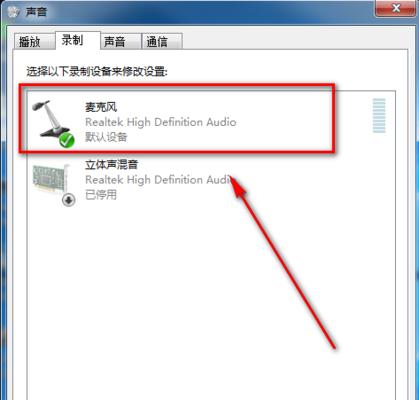
常见问题与实用技巧
电脑型号相关:不同型号的电脑可能有不同的设置方式,请参照相应的用户手册或制造商提供的支持。
安全模式:如果在正常模式下无法解决问题,尝试在安全模式下进行诊断和修复,因为安全模式只会加载最基本的驱动和程序。
系统还原:如果系统是在出现录音机声音之前正常的,您可以尝试使用系统还原功能,回退到一个已知的良好状态。
结语
电脑开机时出现录音机声音可能由多种因素引起,但通过上述步骤,您可以逐步排查并解决问题。确保在解决问题的过程中关注细节,并按步骤操作。如果您的尝试没有解决该问题,考虑到可能涉及到的复杂硬件问题,及时联系专业维修人员会是明智的选择。希望本文能帮助您快速解决开机过程中的异常声音问题,并让您的电脑顺利运行。
版权声明:本文内容由互联网用户自发贡献,该文观点仅代表作者本人。本站仅提供信息存储空间服务,不拥有所有权,不承担相关法律责任。如发现本站有涉嫌抄袭侵权/违法违规的内容, 请发送邮件至 3561739510@qq.com 举报,一经查实,本站将立刻删除。!
本文链接:https://www.zhenyan.net/article-8408-1.html






















